Excel删除空白行的三种方法
在处理Excel数据时,删除空白行是一种常见的数据清理步骤,有助于整理数据和减少文件大小,从而提高数据处理的效率。
方法一:使用筛选功能删除空白行
步骤1: 选择数据区域
打开Excel文件。
选中包含空白行的数据区域。如果你想检查整个工作表,可以通过点击左上角的角落按钮(在行号和列标之间)来选择整个工作表。
步骤2: 应用筛选
在“数据”标签上,点击“筛选”按钮。这会在你的数据列上添加下拉筛选按钮。
步骤3: 使用筛选查找空白行
点击任一列的筛选下拉按钮。
在筛选菜单中,取消选择所有选项,仅保留“(空白)”选项,然后点击“确定”。这将隐藏所有非空白行,只显示空白行。
步骤4: 删除空白行
在筛选后,空白行将会显示出来。选中这些空白行。
右击选中的行,选择“删除”,从而删除所有选中的空白行。
步骤5: 清除筛选
再次点击“数据”标签中的“筛选”按钮,以清除筛选并查看剩余的数据。
方法二:使用Go To特殊功能删除空白行
步骤1: 选择数据区域
同方法一中的步骤1。
步骤2: 使用Go To特殊命令
按 Ctrl + G 打开“定位到”对话框,点击“特殊”按钮。
在弹出的“定位到特殊”对话框中,选择“空白”选项,然后点击“确定”。
这会选中你的数据区域中所有空白单元格。
步骤3: 删除空白行
在选择了空白单元格后,点击“首页”标签下的“删除”按钮,选择“删除表格行”。
这将删除含有空白单元格的所有行。
方法三:使用Excel VBA删除空白行
如果你需要频繁进行这类操作,使用VBA自动化这一过程可能更高效。
步骤1: 打开VBA编辑器
按 Alt + F11 打开VBA编辑器。
步骤2: 插入新模块
在VBA编辑器中,右击其中一个项目(例如“VBAProject(你的工作簿名字).xlsm”),选择“插入” -> “模块”。
步骤3: 编写和运行VBA代码
在打开的模块窗口中,输入以下代码:
Sub 删除空白行() Dim rng As Range Dim i As Integer Application.ScreenUpdating = False For i = ActiveSheet.UsedRange.Rows.Count To 1 Step -1 Set rng = ActiveSheet.UsedRange.Rows(i) If Application.CountA(rng) = 0 Then rng.Delete End If Next i Application.ScreenUpdating = TrueEnd Sub
按 F5 运行代码,这将删除当前活动工作表中的所有空白行。
使用这些方法,你可以根据不同情况选择最适合你的方式来删除Excel中的空白行。这将有助于保持你的数据清洁和组织良好。如果你在实践中遇到任何问题,或者需要进一步的指导,请随时询问。